
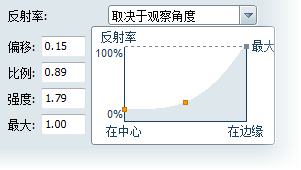
将观察角度与反射量建立关联的数学函数称为“Fresnel 函数”,该函数使用三个参数:“偏移”、“比例”和“强度”。第四个参数“最大”阻止反射率值超过特定数值。
公式为:反射率 = 偏移 + (比例 * (1.0 - cos(观察角度))**强度))。可以尝试直接键入这些值,或使用反射率图形更改 Fresnel 函数。在您更改图形上的曲线时,视图中的材质外观也会更新。
通过单击并移动控制柄来更改反射率。图形的左侧显示直视(“在中心”)时材质的反射程度。右侧显示斜视(“在边缘”)时材质的反射程度。
请参见反射率示例。